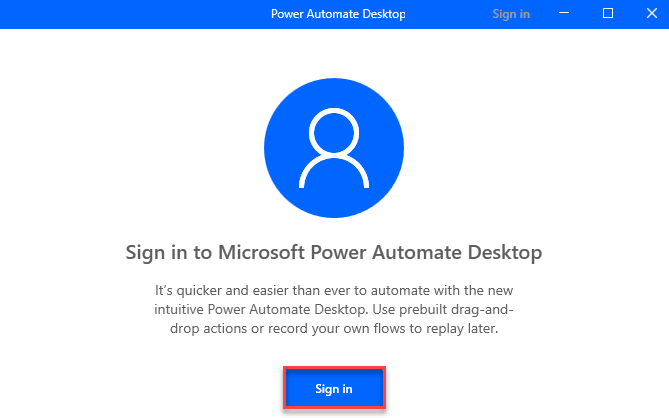Sebagian besar orang di luar sana sebenarnya bukan penggemar berat recycle bin. Begitu mereka menemukan tombol shift + del, mereka tidak membiarkan satu file pun sampai di sana. Juga, dengan munculnya perangkat lunak pemulihan data, seluruh hard drive bertindak sebagai recycle bin. Jika Anda belum menghapus file secara permanen, Anda selalu dapat memulihkannya. Mereka melihatnya sebagai fitur yang tidak berguna dan mereka tidak ingin melihat ikon ini di desktop mereka. Di windows vista sangat mudah untuk mengklik kanan dan menghapus recycle bin, tetapi versi windows yang lebih baru dan khususnya windows 10 telah membuatnya sedikit sulit untuk menyingkirkan recycle bin. Pada artikel ini saya akan menunjukkan kepada Anda bagaimana caranya sembunyikan recycle bin di windows 10.
Baca baca:Bagaimana mengalokasikan ukuran khusus ke Recycle Bin
Cara menyembunyikan recycle bin di windows 10
Langkah 1– Buka desktop Anda dan klik kanan di mana saja untuk membuat menu muncul di layar. Di menu yang baru saja muncul, klik saja personalisasi.

Langkah 2 – Sekarang jendela pengaturan personalisasi akan keluar. Di jendela ini, pertama-tama klik tema di menu sebelah kiri.
Kemudian, klik pada pengaturan ikon Desktop di sisi kanan jendela seperti yang ditunjukkan.
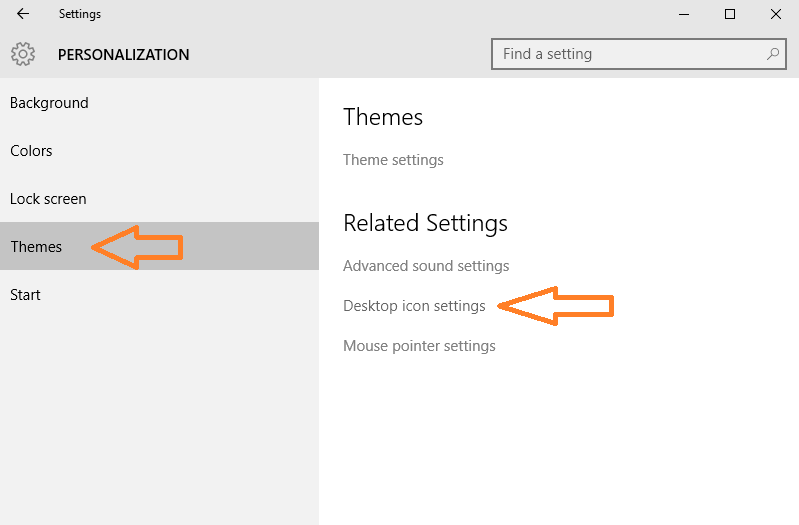
Langkah 3 – Sekarang di kotak menu pengaturan ikon dektop yang baru saja keluar, hapus saja centang opsi recycle bin.
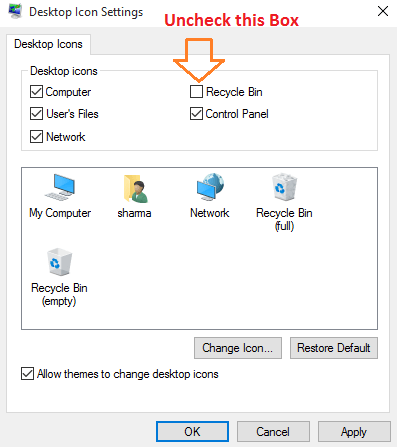
Itu saja. Sekarang, recycle bin tidak akan ditampilkan lagi di desktop. Itu akan selalu tersembunyi dari pandangan Anda. Untuk memperlihatkan recycle bin cukup centang opsi lagi.
Untuk mendapatkan recycle Bin kembali ke desktop Anda, cukup ulangi langkah-langkah yang disebutkan di atas dan centang opsi untuk menampilkan recycle bin.
Baca juga: Cara menggunakan perekam layar rahasia windows